Autor:
Bobbie Johnson
Data De Criação:
9 Abril 2021
Data De Atualização:
1 Julho 2024
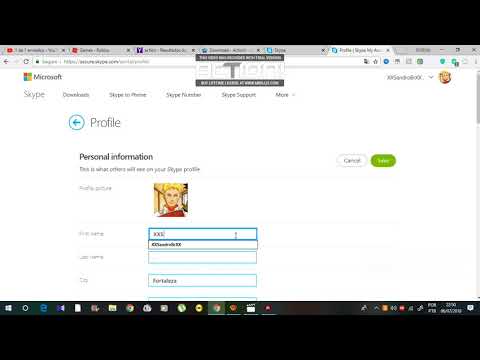
Contente
Neste artigo, você aprenderá como alterar seu nome Skype, a partir do qual aparece na lista de contatos de outros usuários do Skype. Você pode fazer isso no site do Skype e no Skype para celular, mas não no Skype para computadores Windows e Mac OS X. Você também deve criar uma nova conta para alterar seu nome de usuário.
Passos
Método 1 de 2: No site do Skype
 1 Abra o site do Skype. Acesse https://www.skype.com/ em seu navegador. Se você já estiver conectado ao Skype, seu nome de usuário será exibido no canto superior direito da tela.
1 Abra o site do Skype. Acesse https://www.skype.com/ em seu navegador. Se você já estiver conectado ao Skype, seu nome de usuário será exibido no canto superior direito da tela. - Se você ainda não estiver conectado, clique em Entrar (no canto superior direito) e digite seu endereço de e-mail e senha.
 2 Clique no seu nome. Ele está no canto superior direito da tela. Um menu suspenso será aberto.
2 Clique no seu nome. Ele está no canto superior direito da tela. Um menu suspenso será aberto. - Se você precisava entrar no Skype, pule esta etapa e a próxima.
 3 Por favor selecione Minha conta. Ele está próximo ao topo do menu suspenso.
3 Por favor selecione Minha conta. Ele está próximo ao topo do menu suspenso.  4 Role para baixo e toque Mudar perfil. Esta opção está localizada na barra azul no lado esquerdo da tela. Sua página de perfil será aberta.
4 Role para baixo e toque Mudar perfil. Esta opção está localizada na barra azul no lado esquerdo da tela. Sua página de perfil será aberta.  5 Clique em Mudar perfil. Ele está no lado superior direito da página do seu perfil.
5 Clique em Mudar perfil. Ele está no lado superior direito da página do seu perfil.  6 Altera o teu nome. Digite seu novo nome e / ou sobrenome nas linhas apropriadas na parte superior da seção Informações pessoais.
6 Altera o teu nome. Digite seu novo nome e / ou sobrenome nas linhas apropriadas na parte superior da seção Informações pessoais.  7 Clique em Salvar. É um botão verde no canto superior direito da tela. O novo nome será salvo - você o verá quando reiniciar o Skype (se tiver uma conexão com a Internet).
7 Clique em Salvar. É um botão verde no canto superior direito da tela. O novo nome será salvo - você o verá quando reiniciar o Skype (se tiver uma conexão com a Internet).
Método 2 de 2: em um dispositivo móvel
 1 Abra o aplicativo Skype. Clique no ícone na forma de uma letra "S" branca sobre um fundo azul. A página principal do Skype será aberta se você já estiver conectado.
1 Abra o aplicativo Skype. Clique no ícone na forma de uma letra "S" branca sobre um fundo azul. A página principal do Skype será aberta se você já estiver conectado. - Se você ainda não entrou no Skype, digite seu endereço de e-mail (ou nome de usuário ou número de telefone) e senha.
 2 Toque na sua foto de perfil. Esta é uma imagem circular na parte superior da tela. O menu do perfil será aberto.
2 Toque na sua foto de perfil. Esta é uma imagem circular na parte superior da tela. O menu do perfil será aberto.  3 Clique no ícone "Editar"
3 Clique no ícone "Editar"  em seu nome. Você encontrará este ícone em forma de lápis na parte superior da tela.
em seu nome. Você encontrará este ícone em forma de lápis na parte superior da tela. - No Android, primeiro toque no ícone de engrenagem
 .
.
- No Android, primeiro toque no ícone de engrenagem
 4 Altera o teu nome. Digite um novo nome usando o teclado na tela.
4 Altera o teu nome. Digite um novo nome usando o teclado na tela.  5 Clique em
5 Clique em  . Este ícone está à direita do seu nome. O novo nome será salvo e exibido em todos os dispositivos, incluindo o computador.
. Este ícone está à direita do seu nome. O novo nome será salvo e exibido em todos os dispositivos, incluindo o computador.
Pontas
- Para renomear um contato em um computador, clique na imagem do perfil do contato e insira um novo nome.
Avisos
- Se um usuário mudou seu nome em sua agenda, a mudança de nome de sua parte não afetará isso, ou seja, em qualquer caso, esse usuário o verá com o nome que ele próprio atribuiu a você.



